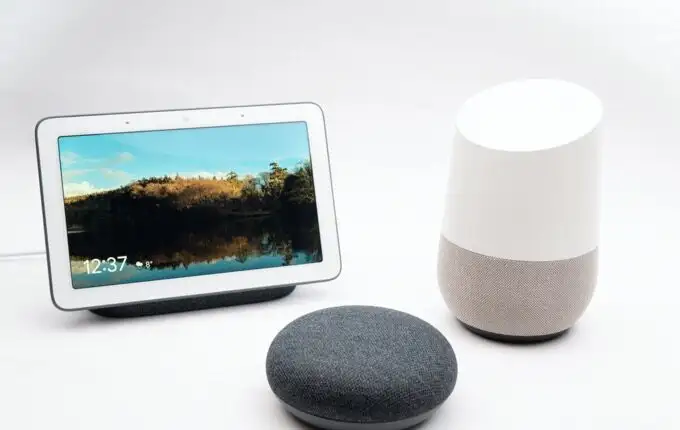Cách khôi phục cài đặt gốc cho Google Home và Home Mini
Google Home và Google Home Mini là hai trong số những thiết bị gia đình thông minh phổ biến nhất mà các gia đình đang sử dụng trong ngôi nhà của họ hiện nay. Điều này là do Google Home và Mini tích hợp với rất nhiều thiết bị nhà thông minh khác và các dịch vụ trực tuyến.
Tuy nhiên, nếu bạn sử dụng những thiết bị này đủ lâu, mọi thứ có thể bắt đầu không ổn. Ví dụ: nếu bạn chuyển đến một ngôi nhà mới và thiết lập mạng WiFi mới, các cài đặt cũ trong Google Home hoặc Google Home Mini của bạn sẽ không thể kết nối.
Cách dễ nhất để giải quyết vấn đề này là đặt lại các thiết bị này. Trong bài viết này, bạn sẽ tìm hiểu cách khôi phục cài đặt gốc cho Google Home (cả trung tâm và màn hình) và Google Home Mini.
Nội dung bài viết
“Google Home Hub” là gì?
Trong những năm qua, đã có hai sản phẩm được gọi là “Google Home Hub”. Trước đây, Google Home Hub là một trung tâm nhà thông minh được điều khiển bằng giọng nói có màn hình. Cuối cùng, Google đã đổi tên sản phẩm này thành Google Nest Hub.
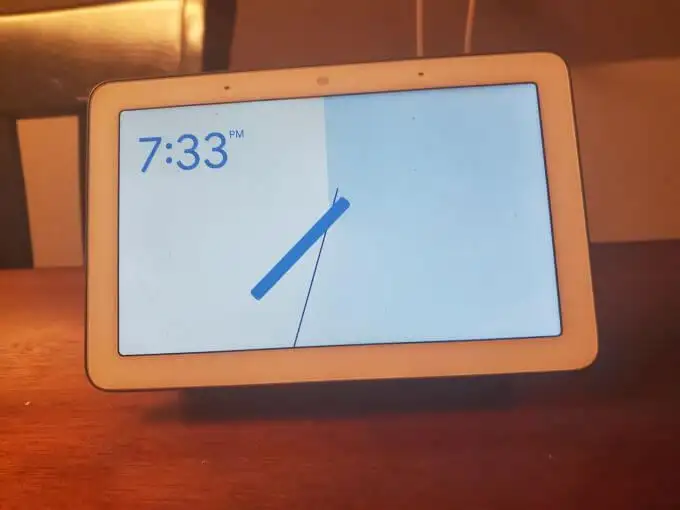
Ngày nay, Google Home Hub dùng để chỉ loa trong nhà thông minh được điều khiển bằng giọng nói không có màn hình. Ngoài ra còn có Google Home Max, về cơ bản là sản phẩm giống như một chiếc loa cao cấp với chất lượng âm thanh vượt trội.
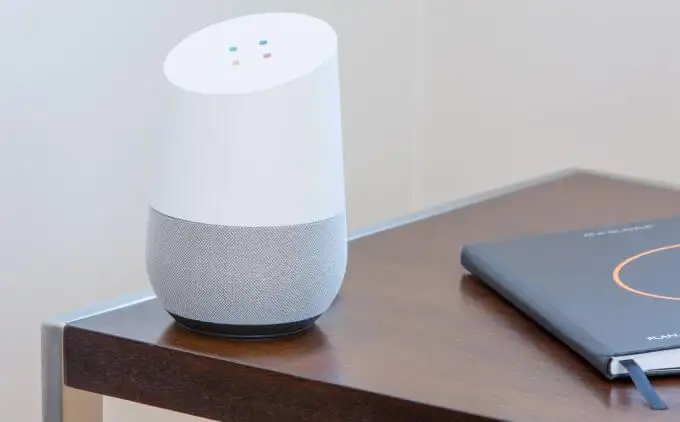
Cả hai thiết bị đều có các tính năng tương tự nhau khi nói đến lệnh điều khiển bằng giọng nói để kích hoạt các hành động tự động trong nhà thông minh.
Google Home Mini cũng là một loa gia đình thông minh, đóng vai trò như một trung tâm điều khiển bằng giọng nói trung tâm cho các thiết bị nhà thông minh của bạn. Nó chỉ có trong một gói nhỏ hơn nhiều và công suất âm thanh kém hơn nhiều.
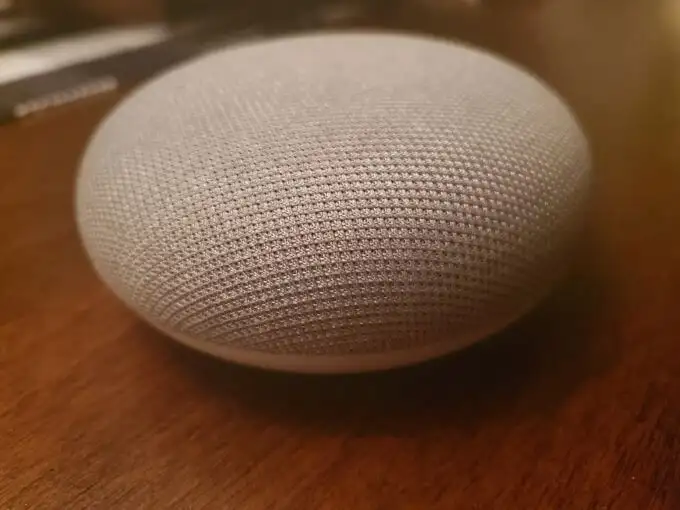
Bây giờ bạn đã biết những điểm khác biệt, hãy cuộn xuống phần bên dưới phù hợp với sản phẩm Google Home mà bạn sở hữu để tìm hiểu cách khôi phục cài đặt gốc.
Cách khôi phục cài đặt gốc cho Google Home Mini
Google Home Mini có phương pháp khôi phục cài đặt gốc đơn giản nhất. Đúng là có một nút khôi phục dữ liệu ban đầu ở mặt dưới của đế.
Để tìm nó, chỉ cần lật Google Home Mini lên và tìm một vòng tròn dọc theo cùng một cạnh nơi có cổng nguồn.
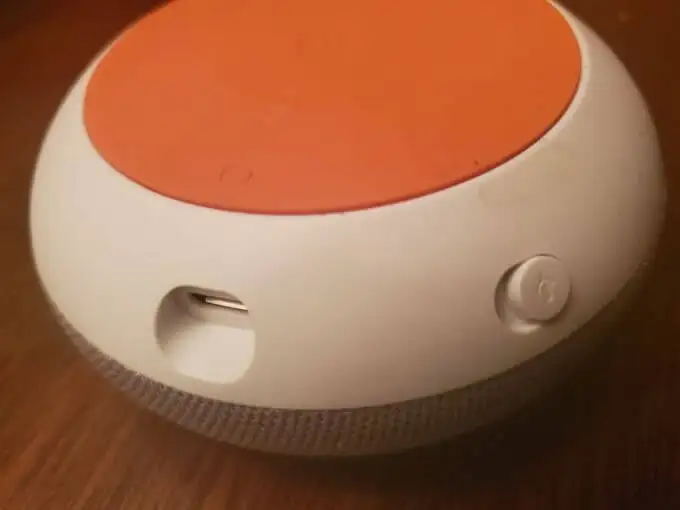
Đây là cách khôi phục cài đặt gốc cho Home Mini:
- Đảm bảo rằng Google Home Mini đã được bật nguồn.
- Nhấn và giữ nút khôi phục dữ liệu ban đầu trong 15 giây.
- Bạn sẽ nghe thấy thông báo rằng nếu bạn tiếp tục giữ nút, thiết bị sẽ được đặt lại và tất cả dữ liệu bị xóa.
- Tiếp tục giữ nút cho đến khi bạn nghe thấy xác nhận.
Sau khi khôi phục cài đặt gốc cho Google Home Mini, bạn có thể thực hiện theo hướng dẫn để thiết lập Google Home Mini kết nối nó với mạng WiFi và tiếp tục sử dụng như bình thường. Bạn cũng nên khám phá các tính năng tốt nhất hiện có với Home Mini để tận dụng tối đa.
Cách khôi phục cài đặt gốc cho Google Home
Bạn có thể đặt lại thiết bị Google Home bằng nút tắt tiếng micrô ở mặt sau của thiết bị.

Đây là quy trình khôi phục cài đặt gốc cho Google Home Hub.
- Đảm bảo Google Home Hub đã được bật nguồn.
- Nhấn và giữ nút tắt tiếng micrô trong 15 giây.
- Bạn sẽ nghe thấy cảnh báo rằng Google Home sẽ khôi phục cài đặt gốc.
- Sau khi bạn nghe xác nhận, Google Home của bạn đã được xóa sạch và sẵn sàng thiết lập.
Bạn có thể sử dụng các hướng dẫn tương tự được liên kết ở trên để định cấu hình lại Google Home Hub để có thể bắt đầu sử dụng nó trên mạng và với tất cả các thiết bị thông minh của mình.
Cách khôi phục cài đặt gốc cho Google Home Max
Khôi phục cài đặt gốc cho Google Home Max tương tự như phương pháp đặt lại Google Home mini. Bạn sẽ cần sử dụng nút khôi phục cài đặt gốc.
Trên Google Home Max, nút này nằm ở mặt sau của thiết bị, ngay bên cạnh dây nguồn.

Dưới đây là quy trình khôi phục cài đặt gốc cho Google Home Max:
- Đảm bảo rằng Google Home Max của bạn đã được bật nguồn.
- Nhấn và giữ nút khôi phục cài đặt gốc trong ít nhất 12 giây.
- Bạn sẽ nghe thấy cảnh báo khôi phục cài đặt gốc và thông báo xác nhận.
Sau khi hoàn tất, thiết bị sẽ được khôi phục cài đặt gốc và tất cả dữ liệu sẽ bị xóa khỏi bộ nhớ cục bộ. Bạn sẽ cần thực hiện lại quy trình thiết lập để kết nối với mạng gia đình và kết nối lại với tài khoản Google của mình.
Cách khôi phục cài đặt gốc cho Google Nest Hub
Quá trình khôi phục cài đặt gốc cho Google Nest Hub và Google Next Hub max hoàn toàn giống nhau. Quá trình này cũng hơi khác một chút vì thay vì nghe thấy thông báo xác nhận đặt lại, bạn sẽ thấy nó hiển thị trên màn hình.
Bạn sẽ cần sử dụng các nút âm lượng để khôi phục cài đặt gốc cho trung tâm. Bạn có thể tìm thấy những thứ này ở mặt sau của màn hình, gần với cạnh bên. Đó là một nút dài với một bên là tăng âm lượng và bên còn lại là giảm âm lượng.
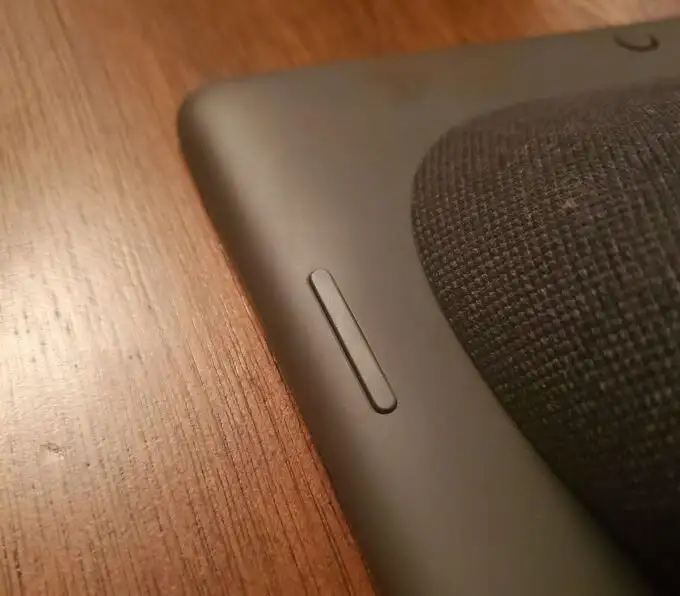
Để khôi phục cài đặt gốc cho Google Next Hub, hãy làm theo quy trình sau:
- Đảm bảo rằng trung tâm đã được cấp nguồn.
- Nhấn và giữ cả hai nút tăng âm lượng và giảm âm lượng cùng một lúc.
- Giữ các nút này trong khoảng 10 giây.
- Bạn sẽ thấy cảnh báo đếm ngược để khôi phục cài đặt gốc. Nếu bạn tiếp tục giữ các nút sau bộ đếm ngược, Google Nest Hub sẽ đặt lại và xóa tất cả dữ liệu.
Làm theo hướng dẫn với liên kết trong phần đầu tiên của bài viết này để kết nối lại Google Nest với mạng WiFi và với tài khoản Google của bạn.
Bạn có nên Đặt lại Trang chủ Google của mình không?
Khôi phục cài đặt gốc trên thiết bị Google Home của bạn nên là biện pháp cuối cùng. Nếu bạn chỉ gặp sự cố khi kết nối với TV của mình, trước tiên hãy đảm bảo làm theo các mẹo khắc phục sự cố để giải quyết những vấn đề đó. Nếu các quy trình của Trợ lý Google không hoạt động, hãy đảm bảo rằng bạn đã thực sự thiết lập chúng một cách chính xác.
Vấn đề là bạn phải luôn cố gắng hết sức để khắc phục sự cố trước khi đặt lại và xóa thiết bị Google Home của mình. Bởi vì sau khi bạn đặt lại nó, bạn sẽ phải thiết lập lại tất cả.